引言
QLV文件是一种由腾讯视频使用的特定格式,通常情况下,这种格式只能在腾讯视频客户端中播放。然而,对于需要在不同设备或播放器上观看QLV文件的用户来说,这无疑是一种不便。本文将为您详细介绍如何在Windows 10系统中轻松打开QLV文件,让您摆脱格式限制,享受便捷的观影体验。
方法一:使用迅捷视频转换器转换格式
步骤一:安装迅捷视频转换器
访问迅捷视频转换器的官方网站下载最新版本。
运行安装程序,按照提示完成安装。
步骤二:添加QLV文件
打开迅捷视频转换器。
点击软件左上角的“添加文件/添加文件夹”按钮,选择需要转换的QLV文件。
也可以通过拖拽的方式将QLV文件直接添加到软件中。
步骤三:设置输出格式和分辨率
点击“格式”按钮,选择输出视频格式为“mp4”。
根据需要调整视频分辨率,可以选择与原视频相同的分辨率或更高分辨率。
步骤四:设置输出路径
在输出路径输入框中直接写入输出路径,或点击“更改路径”按钮选择视频输出到电脑的路径。
步骤五:转换并打开文件
点击“全部转换”按钮,开始转换QLV文件。
转换完成后,在预设的输出路径中找到转换后的mp4文件,双击打开即可。
方法二:修改文件扩展名
步骤一:找到QLV文件
在电脑中找到需要转换的QLV文件。
步骤二:打开文件属性
右键点击QLV文件,选择“属性”。
在“查看”选项卡中勾选“隐藏已知文件扩展名”。
步骤三:重命名文件
选中文件,鼠标右键点击,选择“重命名”。
将文件后缀名“qlv”修改为“mp4”。
步骤四:确认修改
在弹出的警告框中选择“确定”,文件格式修改成功。
使用任意播放器打开修改后的mp4文件。
方法三:使用腾讯QLV格式转换工具
步骤一:下载腾讯QLV格式转换工具
在网络上搜索并下载腾讯QLV格式转换工具。
解压缩下载的文件,运行转换器。
步骤二:添加文件
点击“添加文件”,导入需要转换的QLV文件。
也可以通过点击“添加文件夹”将文件夹中的所有QLV文件添加进来。
步骤三:设置输出格式
在输出格式中选择“mp4”。
根据需要设置视频分辨率。
步骤四:开始转换
点击“转换(极速)”,开始转换QLV文件。
转换完成后,点击“打开”按钮查看转换后的mp4文件。
总结
通过以上方法,您可以在Windows 10系统中轻松打开QLV文件,享受便捷的观影体验。希望本文能帮助到您,让您摆脱格式限制,畅享影视世界。